HP EliteBook 1040 G3 Notebook PC Manual do usuário
- Tipo
- Manual do usuário

Manual do Utilizador
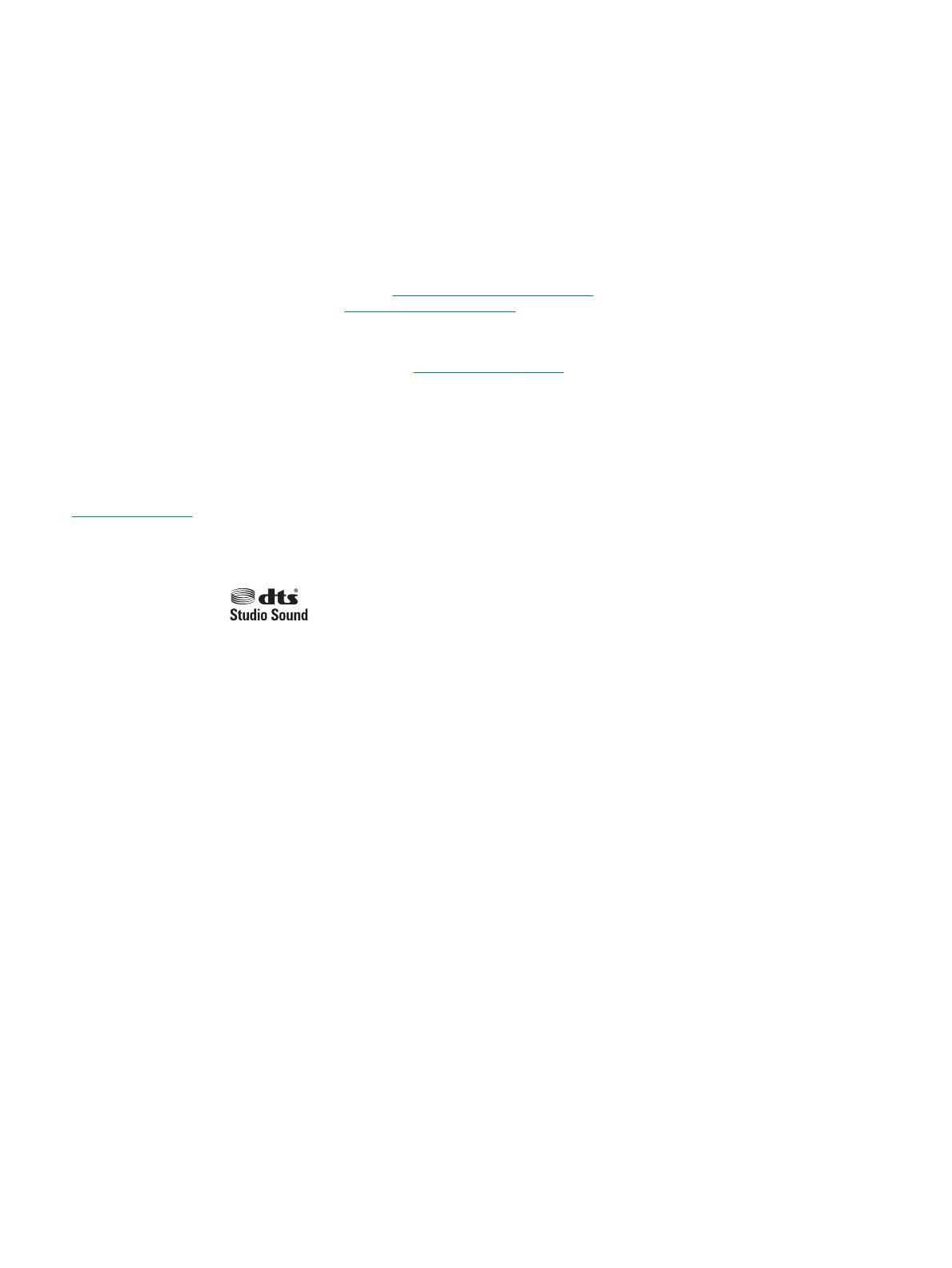
© Copyright 2016 HP Development Company,
L.P.
Bluetooth é uma marca comercial pertencente
ao seu proprietário e utilizada pela HP Inc. sob
licença. Intel e Thunderbolt são marcas
comerciais da Intel Corporation nos EUA e
noutros países. O logótipo SD é marca
comercial do seu proprietário. Java é uma
marca comercial da Sun Microsystems, Inc. nos
Estados Unidos. Microsoft e Windows são
marcas comerciais do grupo de empresas da
Microsoft.
As informações contidas neste documento
estão sujeitas a alterações sem aviso prévio. As
únicas garantias que cobrem os produtos e
serviços da HP são estabelecidas
exclusivamente na documentação de garantia
que os acompanha. Neste documento,
nenhuma declaração deverá ser interpretada
como a constituição de garantia adicional. A HP
não se responsabiliza por erros técnicos e
editoriais ou omissões neste documento.
Para patentes DTS, consulte
http://patents.dts.com. Fabricado sob licença
da DTS Licensing Limited. DTS, o símbolo e DTS
e o símbolo em conjunto são marcas
comerciais registadas e DTS Studio Sound é
uma marca comercial da DTS, Inc. © DTS, Inc.
Todos os direitos reservados .
Primeira edição: janeiro de 2016
Número de publicação do documento:
840247-131
Informação do produto
Este manual do utilizador descreve as funções
comuns à maioria dos modelos. Algumas
funcionalidades podem não estar disponíveis
no seu computador.
Este computador pode necessitar de hardware
e/ou de uma unidade de DVD atualizados e/ou
comprados separadamente para instalar o
software do Windows 7 e poder usufruir
totalmente das funcionalidades do Windows 7.
Consulte http://windows.microsoft.com/en-us/
windows7/get-know-windows-7 para obter
mais informações.
Para aceder ao manual do utilizador mais
recente, vá a http://www.hp.com/support e
selecione o seu país. Selecione Controladores
e transferências, depois siga as instruções no
ecrã.
Termos de software
Ao instalar, copiar, transferir ou utilizar
qualquer outro produto de software pré-
instalado neste computador, concorda em car
sujeito aos termos deste Contrato de Licença
do Utilizador Final HP (EULA). Se não aceitar
estes termos da licença, a única solução é
devolver o produto na íntegra, sem ter sido
utilizado, (hardware e software) no prazo de 14
dias para reembolso total, de acordo com a
política de reembolso do local de compra.
Para qualquer informação adicional ou para
solicitar reembolso completo do preço do
computador, contacte o seu revendedor.

Aviso de segurança
AVISO! Para reduzir a possibilidade de lesões relacionadas com o calor ou o sobreaquecimento do
computador, não coloque o computador diretamente sobre o seu colo ou obstrua as aberturas de ventilação
do ar do computador. Utilize o computador apenas em superfícies planas e rígidas. Não permita que outra
superfície rígida, como uma impressora opcional adjacente, ou uma superfície exível, como travesseiros,
tapetes ou roupas, bloqueiem a circulação de ar. Para além disso, não permita que o transformador entre em
contacto com a pele ou uma superfície suave, tais como travesseiros, tapetes ou roupas durante o
funcionamento. O computador e o transformador estão em conformidade com os limites de temperatura das
superfícies expostas ao utilizador denidos pelo International Standard for Safety of Information Technology
Equipment (IEC 60950-1).
iii

iv Aviso de segurança

Denição de conguração do processador (apenas em alguns produtos)
IMPORTANTE: Alguns modelos selecionados estão congurados com um processador Intel® Pentium® série
N35xx ou Celeron® série N28xx/N29xx e sistema operativo Windows®. Se o seu computador se encontra
congurado conforme descrito, não altere a denição de conguração do processador em mscong.exe
de 4 ou 2 processadores para 1 processador. Se o zer, o seu computador não irá reiniciar. Terá de efetuar
uma reposição de fábrica para restaurar as denições originais.
v

vi Denição de conguração do processador (apenas em alguns produtos)

Índice
1 Bem-vindo .................................................................................................................................................... 1
Encontrar informações .......................................................................................................................................... 2
2 Conhecer o seu computador ............................................................................................................................ 3
Direita ..................................................................................................................................................................... 3
Esquerda ................................................................................................................................................................ 4
Ecrã ......................................................................................................................................................................... 5
Parte superior ........................................................................................................................................................ 6
Painel tátil ............................................................................................................................................ 6
Luzes .................................................................................................................................................... 7
Botões, altifalantes e leitor de impressões digitais (somente em alguns produtos) ........................ 9
Teclas ................................................................................................................................................. 11
Parte inferior ........................................................................................................................................................ 12
3 Ligar a uma rede .......................................................................................................................................... 13
Ligar-se a uma rede sem os .............................................................................................................................. 13
Utilizar os controlos sem os ............................................................................................................ 13
Ligar ou desligar os dispositivos sem os ...................................................................... 13
Utilizar o HP Connection Manager (somente em alguns produtos) ............................... 14
Utilizar o botão de comunicação sem os ...................................................................... 14
Usar controlos do sistema operativo .............................................................................. 14
Utilizar a WLAN (apenas em alguns produtos) ................................................................................. 15
Utilizar um fornecedor de serviços de Internet .............................................................. 15
Congurar uma WLAN ..................................................................................................... 16
Congurar um router sem os ........................................................................................ 16
Proteger a sua WLAN ...................................................................................................... 16
Ligar a uma WLAN ........................................................................................................... 17
Utilizar a Banda Larga Móvel HP (somente em produtos selecionados) ......................................... 17
Inserir e remover um cartão SIM (somente em alguns produtos) ................................. 18
Utilizar GPS (apenas em alguns produtos) ....................................................................................... 19
Utilizar dispositivos Bluetooth sem os (apenas em alguns produtos) ........................................... 19
Ligar a uma rede com os (através de um dispositivo de ancoragem ou de um dispositivo de porta de
expansão opcional) ............................................................................................................................................. 19
Ligar a uma rede local (LAN) ............................................................................................................. 19
vii

4 Navegar utilizando o teclado, gestos de toque e dispositivos apontadores ....................................................... 21
Utilizar dispositivos apontadores ....................................................................................................................... 21
Denir preferências do dispositivo apontador ................................................................................. 21
Utilizar o painel tátil e gestos ........................................................................................................... 21
Ligar e desligar o painel tátil .......................................................................................... 22
Toque ............................................................................................................................... 22
Deslocamento ................................................................................................................. 22
Zoom com aproximação de dois dedos .......................................................................... 23
Clique com 2 dedos ......................................................................................................... 23
Rotação (apenas em alguns produtos) ........................................................................... 24
Deslocação (apenas em alguns produtos) ..................................................................... 24
Utilizar o teclado .................................................................................................................................................. 25
Identicar as teclas de atalho ........................................................................................................... 25
Utilização do teclado numérico ......................................................................................................... 26
Utilizar o teclado numérico incorporado ........................................................................ 26
Ligar e desligar o teclado numérico incorporado ........................................ 27
Mudar as funções das teclas do teclado numérico incorporado ................. 27
Utilizar um teclado numérico externo opcional ............................................................. 27
5 Multimédia .................................................................................................................................................. 28
Áudio .................................................................................................................................................................... 28
Ligar altifalantes ............................................................................................................................... 28
Ajustar o volume ............................................................................................................................... 28
Ligar auscultadores e microfones ..................................................................................................... 28
Vericar funções de áudio do computador ....................................................................................... 29
Câmara Web (apenas em alguns produtos) ........................................................................................................ 29
Vídeo .................................................................................................................................................................... 30
VGA (através de um dispositivo de ancoragem ou um dispositivo de porta de expansão
opcional) ............................................................................................................................................ 31
DisplayPort (através do dispositivo de ancoragem opcional) .......................................................... 31
HDMI .................................................................................................................................................. 32
Congurar áudio para HDMI .............................................................................................................. 33
Detetar e ligar ecrãs com os utilizando o MultiStream Transport ................................................. 34
Ligar ecrãs a computadores com placas grácas Intel (com um hub opcional) ............ 34
Detetar e ligar a ecrãs sem os compatíveis com Miracast (apenas em modelos Intel
selecionados) .................................................................................................................................... 34
6 Gestão de energia ........................................................................................................................................ 35
Encerrar o computador ........................................................................................................................................ 35
Denir opções de energia .................................................................................................................................... 35
Utilizar estados de poupança de energia .......................................................................................... 35
viii

Iniciar e sair do modo de Suspensão .............................................................................. 36
Iniciar e sair do modo de Hibernação ............................................................................. 36
Utilizar o indicador de energia e as opções de energia .................................................. 36
Denir a proteção por palavra-passe na reativação ...................................................... 37
Utilizar a energia da bateria .............................................................................................................. 37
Bateria selada de fábrica ................................................................................................ 37
Localizar informações adicionais sobre a bateria .......................................................... 38
Utilizar o Teste de Bateria ............................................................................................... 38
Mostrar a carga restante da bateria ............................................................................... 38
Maximizar o tempo de descarga da bateria ................................................................... 38
Gerir níveis de bateria fraca ............................................................................................ 38
Identicar níveis de bateria fraca ................................................................. 39
Resolver um nível de bateria fraca ............................................................... 39
Poupar energia da bateria .............................................................................................. 39
Utilizar alimentação CA externa ....................................................................................................... 40
Testar um transformador CA .......................................................................................... 41
7 Cartões e dispositivos externos .................................................................................................................... 42
Utilizar smart cards ............................................................................................................................................. 42
Inserir um smart card ........................................................................................................................ 42
Remover um smart card .................................................................................................................... 42
Utilizar dispositivos USB ...................................................................................................................................... 43
Ligar um dispositivo USB ................................................................................................................... 44
Remover um dispositivo USB ............................................................................................................ 44
Utilizar dispositivos óticos externos ................................................................................................................... 45
Utilizar unidades externas opcionais ................................................................................................ 45
Utilizar o conector de ancoragem ..................................................................................................... 45
8 Unidades ..................................................................................................................................................... 48
Manusear unidades .............................................................................................................................................. 48
Utilizar unidades de disco rígido externas opcionais (apenas em alguns produtos) ......................................... 48
Melhorar o desempenho da unidade de disco rígido ........................................................................ 49
Utilizar o Desfragmentador de Disco ............................................................................. 49
Utilizar a Limpeza do Disco ............................................................................................. 49
9 Segurança ................................................................................................................................................... 50
Proteger o computador ....................................................................................................................................... 50
Usar palavra-passe .............................................................................................................................................. 51
Denir palavras-passe no Windows ................................................................................................. 51
Denir palavras-passe na Computer Setup (Conguração do Computador) ................................... 52
ix

Gerir uma palavra-passe de administrador do BIOS ........................................................................ 52
Introduzir uma palavra-passe de administrador do BIOS .............................................. 54
Gerir uma palavra-passe do DriveLock na Computer Setup (Conguração do Computador) ......... 54
Denir uma palavra-passe do DriveLock ....................................................................... 55
Introduzir uma palavra-passe do DriveLock .................................................................. 55
Alterar uma palavra-passe do DriveLock ....................................................................... 56
Remover a proteção do DriveLock .................................................................................. 57
Utilizar o DriveLock da Computer Setup (Conguração do Computador)" ....................................... 57
Introduzir uma palavra-passe do DriveLock automático ............................................... 57
Remover a proteção do DriveLock automático .............................................................. 58
Utilizar software antivírus ................................................................................................................................... 58
Utilizar software de rewall ................................................................................................................................ 59
Instalar atualizações críticas de segurança ........................................................................................................ 59
Utilizar o HP Client Security (apenas em alguns produtos) ................................................................................ 59
Utilizar o HP Touchpoint Manager (apenas em alguns produtos) ...................................................................... 59
Instalar um cabo de segurança opcional ............................................................................................................ 60
Utilizar o leitor de impressões digitais ................................................................................................................ 60
Localizar o leitor de impressões digitais .......................................................................................... 60
10 Manutenção .............................................................................................................................................. 61
Limpeza do computador ...................................................................................................................................... 61
Procedimentos de limpeza ................................................................................................................ 61
Limpar o ecrã (All-in-Ones ou Notebooks) ..................................................................... 61
Limpeza das partes laterais e superior .......................................................................... 61
Limpar o painel tátil, teclado ou rato ............................................................................. 62
Atualizar programas e controladores ................................................................................................................. 62
Utilizar o SoftPaq Download Manager ................................................................................................................ 62
11 Cópia de segurança e recuperação ............................................................................................................... 63
Criar meios de recuperação e cópias de segurança ............................................................................................ 63
Orientações ....................................................................................................................................... 63
Criar meios de recuperação com o HP Recovery Disc Creator .......................................................... 64
Criar meios de recuperação ............................................................................................ 64
Fazer cópias de segurança das suas informações ............................................................................ 64
Efetuar uma recuperação do sistema ................................................................................................................. 65
Utilizar as ferramentas de recuperação do Windows ....................................................................... 65
Utilizar ferramentas de recuperação f11 (somente em alguns produtos) ...................................... 66
Utilizar o suporte do sistema operativo Windows 7 ......................................................................... 67
x

12 Computer Setup (Conguração do Computador) (BIOS), TPM e HP Sure Start ................................................... 68
Utilizar a Computer Setup (Conguração do Computador) ................................................................................ 68
Iniciar a Computer Setup (Conguração do Computador) ................................................................ 68
Navegar e selecionar na Computer Setup (Conguração do Computador) ...................................... 68
Restaurar predenições na Computer Setup (Conguração do Computador) ................................. 69
Atualizar o BIOS ................................................................................................................................. 69
Determinar a versão do BIOS .......................................................................................... 70
Transferir uma atualização do BIOS ............................................................................... 70
Alterar a sequência de arranque utilizando o comando F9 .............................................................. 71
Denições do BIOS do TPM (apenas em alguns produtos) ................................................................................. 71
Utilizar o HP Sure Start (apenas em alguns produtos) ....................................................................................... 72
13 Utilizar o HP PC Hardware Diagnostics (UEFI) ................................................................................................ 73
Transferir a ferramenta HP PC Hardware Diagnostics (UEFI) para um dispositivo USB ..................................... 73
14 Suporte técnico ......................................................................................................................................... 75
Contacte o suporte técnico .................................................................................................................................. 75
Etiquetas .............................................................................................................................................................. 76
15 Especicações ........................................................................................................................................... 77
Potência de entrada ............................................................................................................................................. 77
Ambiente operativo ............................................................................................................................................. 77
16 Acessibilidade ........................................................................................................................................... 78
Tecnologias de assistência suportadas ............................................................................................................... 78
Contacte o suporte técnico .................................................................................................................................. 78
Apêndice A Viajar com o seu computador ou expedir o computador .................................................................... 79
Apêndice B Resolução de problemas ................................................................................................................ 80
Recursos de resolução de problemas ................................................................................................................. 80
Resolução de questões ........................................................................................................................................ 80
O computador não inicia ................................................................................................................... 80
O ecrã do computador está em branco ............................................................................................. 80
O software está a funcionar de forma anormal ................................................................................ 81
O computador está ligado mas não responde .................................................................................. 81
O computador está invulgarmente quente ....................................................................................... 81
Um dispositivo externo não está a funcionar ................................................................................... 81
A ligação de rede sem os não está a funcionar .............................................................................. 82
Um disco ótico externo opcional não é reproduzido ........................................................................ 82
xi

Não é visível um lme num ecrã externo .......................................................................................... 83
O processo de gravação de um disco externo opcional não é iniciado ou é interrompido antes
de estar concluído ............................................................................................................................. 83
Apêndice C Descarga eletrostática ................................................................................................................... 84
Índice Remissivo ............................................................................................................................................. 85
xii

1 Bem-vindo
Depois de congurar e registar o seu computador, recomendamos os seguintes passos para tirar o máximo
partido do seu investimento inteligente:
●
Ligar-se à Internet — Congure a sua rede com ou sem os para poder aceder à Internet. Para obter
mais informações, consulte Ligar a uma rede na página 13.
●
Atualizar o software antivírus — Proteja o seu computador de danos causados pelos vírus. O software
está pré-instalado no computador. Para obter mais informações, consulte Utilizar software antivírus
na página 58.
●
Conheça o seu computador — Saiba mais sobre as funcionalidades do seu computador. Consulte
Conhecer o seu computador na página 3 e Navegar utilizando o teclado, gestos de toque e
dispositivos apontadores na página 21 para obter informações adicionais.
●
Localizar o software instalado — Aceda a uma lista do software pré-instalado no computador.
Selecione Iniciar > Todos os programas. Para obter informações detalhadas sobre a utilização do
software fornecido com o computador, consulte as instruções do fabricante do software, que podem ser
fornecidas com o software ou no Web site do fabricante.
●
Efetue uma cópia de segurança da unidade de disco rígido criando discos de recuperação ou uma
unidade ash de recuperação. Consulte Cópia de segurança e recuperação na página 63.
1

Encontrar informações
Já utilizou as Instruções de Conguração para ligar o computador e localizar este manual. Para localizar
recursos que podem fornecer detalhes dos produtos, informações de explicação e muito mais, utilize esta
tabela.
Recursos Para obter informações sobre
Poster de Instruções de Conguração
●
Como congurar o computador
●
Ajuda para identicar os componentes do computador
Ajuda e Suporte HP
Para aceder a Ajuda e Suporte, selecione Iniciar > Todos os
programas > Ajuda e Suporte HP.
Para aceder ao manual do utilizador mais recente, vá a
http://www.hp.com/support e selecione o seu país.
Selecione Controladores e transferências, depois siga as
instruções no ecrã.
●
Software, controlador e atualizações do BIOS
●
Ferramentas de resolução de problemas
●
Como aceder ao suporte técnico
Suporte internacional
Para obter suporte no seu idioma, visite
http://www.hp.com/support e selecione o seu país.
●
Conversar online com um técnico da HP
●
Números de telefone do suporte
●
Localizações dos centros de assistência da HP
Web site HP
Para aceder ao manual do utilizador mais recente, vá a
http://www.hp.com/support e selecione o seu país.
Selecione Controladores e transferências, depois siga as
instruções no ecrã.
●
Informações sobre o suporte técnico
●
Encomenda de peças e procura de ajuda adicional
●
Acessórios disponíveis para o dispositivo
Guia de Conforto e Segurança
Para aceder ao manual do utilizador, selecione Iniciar >
Todos os programas > Ajuda e Suporte HP >
Documentação HP.
– ou –
Visite http://www.hp.com/ergo.
●
Organização do local de trabalho, postura e hábitos adequados em
termos de saúde
●
Informações de segurança mecânica e elétrica
Avisos de Regulamentação, Segurança e Ambiente
Para aceder ao manual do utilizador, selecione Iniciar >
Todos os programas > Ajuda e Suporte HP >
Documentação HP.
●
Informações de Regulamentação e Segurança
●
Informações sobre a eliminação da bateria
Garantia limitada*
Para aceder à garantia limitada, selecione Iniciar > Todos
os programas > Ajuda e Suporte HP > Documentação HP
> Ver informações sobre a garantia.
– ou –
Visite http://www.hp.com/go/orderdocuments.
●
Informações sobre a garantia
*Pode encontrar a Garantia Limitada HP nos manuais do utilizador no seu produto e/ou no CD ou DVD incluído na caixa. Em alguns
países ou regiões, a HP pode fornecer uma garantia impressa na caixa. Em países ou regiões em que a garantia não é fornecida em
formato impresso, poderá solicitar uma cópia em http://www.hp.com/go/orderdocuments. Para produtos adquiridos na região da
Ásia-Pacíco, pode contactar a HP por escrito para a morada POD, PO Box 161, Kitchener Road Post Oice, Singapore 912006. Inclua o
nome do produto e o seu nome, número de telefone e morada.
2 Capítulo 1 Bem-vindo

2 Conhecer o seu computador
Direita
Componente Descrição
(1) Ficha da ranhura SIM (somente em alguns
produtos)
Suporta um módulo de identidade do assinante do serviço sem
os (SIM).
NOTA: A cha da ranhura SIM é amovível em modelos que
incluem a Banda Larga Móvel HP.
(2) Porta (de carregamento) USB Type-C Liga qualquer dispositivo USB a um conetor Type-C.
NOTA: As portas USB Type-C carregam produtos como
telemóveis, portáteis, tablets e leitores de MP3, mesmo quando
o computador está desligado. Além disso, algumas portas USB
Type-C ligam dispositivos de vídeo DisplayPort, VGA, HDMI,
Thunderbolt e outros para fornecer a saída de vídeo.
NOTA: Poderão ser necessários adaptadores (adquiridos
separadamente).
(3) USB 3.0 + porta de carregamento (alimentada) Permite ligar um dispositivo USB opcional, como um teclado,
um rato, uma unidade externa, uma impressora, um scanner ou
um hub USB. As portas USB padrão não irão carregar todos os
dispositivos USB ou irão carregá-los utilizando uma corrente
fraca. Alguns dispositivos USB requerem alimentação e que
utilize uma porta alimentada.
NOTA: As portas de carregamento USB também podem
carregar alguns modelos de telemóveis e leitores de MP3,
mesmo que o computador esteja desligado.
NOTA: Para obter detalhes sobre os diversos tipos de portas
USB, consulte Utilizar dispositivos USB na página 43.
(4) Porta HDMI Permite ligar a um dispositivo de vídeo ou áudio opcional, como
uma televisão de alta denição, qualquer componente de áudio
ou digital compatível, ou um dispositivo HDMI de alta
velocidade.
(5) Conector de ancoragem Permite ligar um dispositivo de ancoragem opcional.
(6) Luz da bateria Quando a alimentação CA está ligada:
●
Branca: a carga da bateria é superior a 90 por cento.
●
Amarela: a carga da bateria encontra-se entre 0 e 90 por
cento.
Direita 3

Componente Descrição
●
Apagada: a bateria não está a carregar.
Quando a alimentação CA estiver desligada (a bateria não está a
carregar):
●
Amarela intermitente: a bateria atingiu um nível de bateria
fraca. Quando a bateria atinge um nível muito baixo, a luz
da bateria começa a piscar rapidamente.
●
Apagada: a bateria não está a carregar.
(7) Conector de alimentação Liga um transformador.
Esquerda
Componente Descrição
(1) Ranhura do cabo de segurança Permite ligar um cabo de segurança opcional ao computador.
NOTA: O cabo de segurança foi desenhado para funcionar
como fator de desencorajamento, mas poderá não evitar que o
computador seja furtado ou indevidamente utilizado.
(2) Abertura de ventilação Permite uxo de ar para refrigerar os componentes internos.
NOTA: A ventoinha do computador liga-se automaticamente
para arrefecer os componentes internos e evitar o
sobreaquecimento. É normal a ventoinha interna ligar-se e
desligar-se durante o funcionamento rotineiro.
(3) Porta de carregamento (alimentada) USB 3.0 Permite ligar um dispositivo USB opcional, como um teclado, um
rato, uma unidade externa, uma impressora, um scanner ou um
hub USB. As portas USB padrão não irão carregar todos os
dispositivos USB ou irão carregar utilizando uma corrente fraca.
Alguns dispositivos USB requerem alimentação e que utilize
uma porta alimentada.
NOTA: As portas de carregamento USB também podem
carregar alguns modelos de telemóveis e leitores de MP3,
mesmo que o computador esteja desligado.
NOTA: Para obter detalhes sobre os diversos tipos de portas
USB, consulte Utilizar dispositivos USB na página 43.
(4) Tomada de saída de áudio (auscultadores)/
tomada de entrada de áudio (microfone)
Liga equipamentos opcionais como altifalantes estéreo com
alimentação, auscultadores, auriculares, auscultadores com
microfone incorporado ou um cabo de áudio para televisão. Liga
também um microfone de auricular opcional. Esta tomada não
suporta dispositivos apenas com microfones opcionais.
4 Capítulo 2 Conhecer o seu computador

Componente Descrição
AVISO! Para reduzir o risco de danos físicos, ajuste o volume
antes de colocar os auscultadores ou os auriculares. Para obter
informações de segurança adicionais, consulte os Avisos de
Regulamentação, Segurança e Ambiente. Para aceder aos
manuais do utilizador, selecione Iniciar > Todos os programas >
Ajuda e Suporte HP > Documentação HP.
NOTA: Quando um dispositivo é ligado à tomada, os
altifalantes do computador são desativados.
NOTA: Certique-se de que o cabo do dispositivo tem um
conector de 4 condutores que suporte saída de áudio
(auscultadores) e entrada de áudio (microfone).
(5) Leitor de smart card Suporta smart cards opcionais.
Ecrã
Componente Descrição
(1) Antenas WWAN (2)* (apenas em alguns produtos) Enviam e recebem sinais sem os para comunicar com redes
alargadas sem os (WWAN).
(2) Microfones internos (2) Gravam som.
(3) Luz da câmara Web (apenas em produtos
selecionados)
Acesa: a câmara Web está em utilização.
Ecrã 5

Componente Descrição
(4) Câmara Web (apenas em alguns produtos) Grava vídeo e tira fotograas. Alguns modelos permitem o acesso a
videoconferências e conversação online através de transmissão de
vídeo em uxo.
Para obter informação sobre como utilizar a câmara Web, selecione
Iniciar > Todos os programas > Comunicação e Conversação >
Câmara Web HP.
(5) Antenas WLAN (2)* (apenas em alguns produtos) Enviam e recebem sinais da comunicação sem os para comunicar
com as redes locais sem os (WLAN).
(6) Antena de Near Field Communication (NFC)*
(somente em alguns produtos)
Envia e recebe sinais de comunicação sem os para comunicar e
transferir dados/informações de e para os seus dispositivos
compatíveis com NFC.
*As antenas não são visíveis do exterior do computador. Para transmissões otimizadas, mantenha desobstruídas as áreas à volta das
antenas. Para ver os avisos de regulamentação sobre dispositivos sem os, consulte a secção Avisos de Regulamentação, Segurança e
Ambiente que se aplicam ao seu país ou região. Para aceder aos manuais do utilizador, selecione Iniciar > Todos os programas > Ajuda
e Suporte HP > Documentação HP.
Parte superior
Painel tátil
Componente Descrição
(1) Botão para ligar/desligar o painel tátil Liga e desliga o painel tátil
(2) Zona do painel tátil Move o ponteiro e seleciona ou ativa itens no ecrã.
NOTA: O painel tátil também suporta gestos de deslizar da
margem. Para mais informações, consulte Deslizar da margem
(somente em alguns produtos) na página 34.
6 Capítulo 2 Conhecer o seu computador

Componente Descrição
(3) Botão esquerdo do painel tátil Funciona como o botão esquerdo de um rato externo.
(4) Botão direito do painel tátil Funciona como o botão direito de um rato externo.
Luzes
Componente Descrição
(1) Luz de alimentação
●
Acesa: o computador está ligado.
●
A piscar: o computador está em modo de Suspensão, que é
um modo de poupança de energia. O computador desliga a
alimentação do ecrã e outros componentes desnecessários.
●
Apagada: o computador está desligado ou em Hibernação.
A Hibernação é um modo de poupança de energia que
utiliza a menor quantidade de energia possível.
(2) Luz do Caps Lock Acesa: o caps lock está ativado, o que altera todas as teclas para
maiúsculas.
(3) Luz do modo sem som do microfone
●
Amarela: o som do microfone está desligado.
●
Apagada: o som do microfone está ligado.
(4) Luz do Num Lock Acesa: a função Num Lock está ativada.
(5) Luz da comunicação sem os Branca: um dispositivo sem os integrado, como, por exemplo,
um dispositivo de rede local sem os (WLAN) e/ou um dispositivo
Bluetooth®, está ligado.
Parte superior 7

Componente Descrição
NOTA: Em alguns modelos, a luz da comunicação sem os ca
amarela quando todos os dispositivos sem os estão desligados.
(6) Luz do botão silenciador
●
Amarela: o som do computador está desligado.
●
Apagada: o som do computador está ligado.
(7) Luz do painel tátil
●
Acesa: o painel tátil está desligado.
●
Apagada: o painel tátil está ligado.
8 Capítulo 2 Conhecer o seu computador
A página está carregando ...
A página está carregando ...
A página está carregando ...
A página está carregando ...
A página está carregando ...
A página está carregando ...
A página está carregando ...
A página está carregando ...
A página está carregando ...
A página está carregando ...
A página está carregando ...
A página está carregando ...
A página está carregando ...
A página está carregando ...
A página está carregando ...
A página está carregando ...
A página está carregando ...
A página está carregando ...
A página está carregando ...
A página está carregando ...
A página está carregando ...
A página está carregando ...
A página está carregando ...
A página está carregando ...
A página está carregando ...
A página está carregando ...
A página está carregando ...
A página está carregando ...
A página está carregando ...
A página está carregando ...
A página está carregando ...
A página está carregando ...
A página está carregando ...
A página está carregando ...
A página está carregando ...
A página está carregando ...
A página está carregando ...
A página está carregando ...
A página está carregando ...
A página está carregando ...
A página está carregando ...
A página está carregando ...
A página está carregando ...
A página está carregando ...
A página está carregando ...
A página está carregando ...
A página está carregando ...
A página está carregando ...
A página está carregando ...
A página está carregando ...
A página está carregando ...
A página está carregando ...
A página está carregando ...
A página está carregando ...
A página está carregando ...
A página está carregando ...
A página está carregando ...
A página está carregando ...
A página está carregando ...
A página está carregando ...
A página está carregando ...
A página está carregando ...
A página está carregando ...
A página está carregando ...
A página está carregando ...
A página está carregando ...
A página está carregando ...
A página está carregando ...
A página está carregando ...
A página está carregando ...
A página está carregando ...
A página está carregando ...
A página está carregando ...
A página está carregando ...
A página está carregando ...
A página está carregando ...
A página está carregando ...
A página está carregando ...
A página está carregando ...
A página está carregando ...
-
 1
1
-
 2
2
-
 3
3
-
 4
4
-
 5
5
-
 6
6
-
 7
7
-
 8
8
-
 9
9
-
 10
10
-
 11
11
-
 12
12
-
 13
13
-
 14
14
-
 15
15
-
 16
16
-
 17
17
-
 18
18
-
 19
19
-
 20
20
-
 21
21
-
 22
22
-
 23
23
-
 24
24
-
 25
25
-
 26
26
-
 27
27
-
 28
28
-
 29
29
-
 30
30
-
 31
31
-
 32
32
-
 33
33
-
 34
34
-
 35
35
-
 36
36
-
 37
37
-
 38
38
-
 39
39
-
 40
40
-
 41
41
-
 42
42
-
 43
43
-
 44
44
-
 45
45
-
 46
46
-
 47
47
-
 48
48
-
 49
49
-
 50
50
-
 51
51
-
 52
52
-
 53
53
-
 54
54
-
 55
55
-
 56
56
-
 57
57
-
 58
58
-
 59
59
-
 60
60
-
 61
61
-
 62
62
-
 63
63
-
 64
64
-
 65
65
-
 66
66
-
 67
67
-
 68
68
-
 69
69
-
 70
70
-
 71
71
-
 72
72
-
 73
73
-
 74
74
-
 75
75
-
 76
76
-
 77
77
-
 78
78
-
 79
79
-
 80
80
-
 81
81
-
 82
82
-
 83
83
-
 84
84
-
 85
85
-
 86
86
-
 87
87
-
 88
88
-
 89
89
-
 90
90
-
 91
91
-
 92
92
-
 93
93
-
 94
94
-
 95
95
-
 96
96
-
 97
97
-
 98
98
-
 99
99
-
 100
100
HP EliteBook 1040 G3 Notebook PC Manual do usuário
- Tipo
- Manual do usuário
Artigos relacionados
-
HP ZBook 15u G4 Base Model Mobile Workstation Manual do usuário
-
HP ProBook 470 G3 Notebook PC Manual do usuário
-
HP mt43 Mobile Thin Client Manual do usuário
-
HP ZBook Studio G3 Base Model Mobile Workstation Manual do usuário
-
HP OMEN Laptop PC - 17-w033dx (ENERGY STAR) Manual do usuário
-
HP Pro x2 612 G1 Tablet with Travel Keyboard Manual do usuário
-
HP Elite x2 1011 G1 Manual do usuário
-
HP EliteBook 755 G2 Notebook PC Manual do usuário
-
HP EliteBook Revolve 810 G3 Tablet Manual do usuário



































































































